Falls Deine Belege plötzlich keinen QR-Code mehr erhalten, kann das daran liegen, dass die Verbindung zwischen Deiner orderbird App und fiskaltrust aufgehoben wurde. Das kann zum Beispiel dann passieren, wenn Du Dich selbst in der App bei fiskaltrust ausgeloggt hast. In diesem Fall meldest Du Dich über die orderbird einfach wieder bei fiskaltrust an.
Dazu verwendest Du die von fiskaltrust generierte CashBoxID und den AccessToken. Diese trägst Du erneut in Deiner orderbird-App ein. Mit dem anschließenden Ausdruck des Inbetriebnahmebelegs werden alle Daten im Rahmen der RSKV wieder aufgezeichnet. Hebe den Inbetriebnahmebeleg gut auf als Nachweis für die Reaktivierung bei einer Prüfung durch die Finanzpolizei.
Bitte beachte: Stabile Internetverbindung & keine Nachsignierung
- Bevor Du Deine Zugangsdaten zu fiskaltrust erneut in der orderbird App eingibst, stelle sicher, dass Deine Drucker funktionieren und Du eine stabile Internetverbindung hast!
- Rechnungen, die in der Zeit erstellt wurden, als Du keine Verbindung zu fiskaltrust hattest, werden nicht nachsigniert!
Wo finde ich meine Verbindungsdaten?
- Logge Dich auf portal.fiskaltrust.at ein.
- Gehe im Hauptmenü links auf Konfiguration > CashBox.
- Deine CashBoxID sowie Dein AccessToken stehen hier:
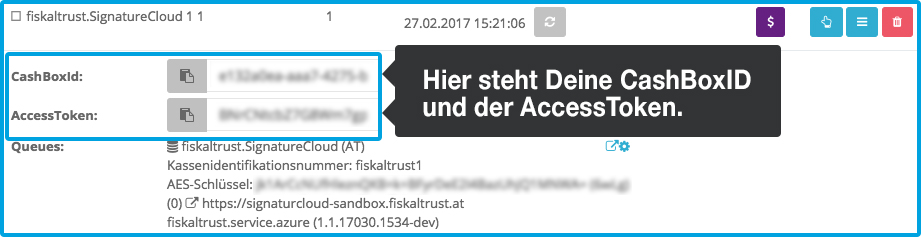
-
Achtung: Deine CashBoxID und Der AccessToken sind wesentlich länger, als das, was Du in der Vorschau in obigem Screenshots siehst. Passe bitte auf, dass Du die Daten in ganzer Länger kopierst. Dies funktioniert am besten, wenn Du auf das Klemmbrett
 davor klickst. Die CashBoxID ist insgesamt 36 Zeichen lang, der AccessToken kommt auf stolze 88 Zeichen.
davor klickst. Die CashBoxID ist insgesamt 36 Zeichen lang, der AccessToken kommt auf stolze 88 Zeichen.
Wie trage ich die Zugangsdaten in der orderbird-App ein?
- Gehe im Hauptmenü von orderbird auf Einstellungen > fiskaltrust > fiskaltrust Einstellungen.
- Ein neues Fenster öffnet sich. Du wirst nun aufgefordert, Deine CashBoxID sowie Dein AccessToken einzugeben. Trage die Daten ein und tippe auf Anmelden.

- Tippe nun abschließend auf "Signierungseinheit starten" und Du bist hier fertig!

Wie drucke ich den Inbetriebnahmebeleg?
Nachdem Du auf "Signierungseinheit starten" getippt hast, wird Dein Inbetriebnahmebeleg automatisch auf Deinem Drucker ausgedruckt.
Bewahre Deinen Ausdruck des Inbetriebnahmebelegs gut auf. Da es sich hierbei um Thermopapier handelt, empfehlen wir Dir den Beleg einmal zu kopieren, falls das Original ausbleicht.